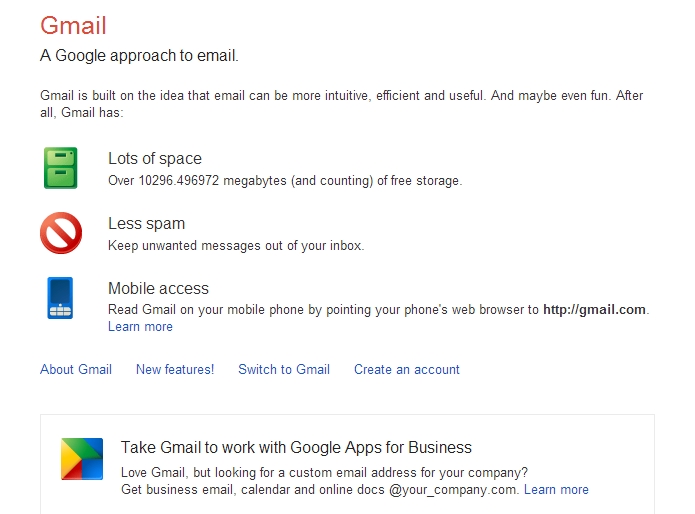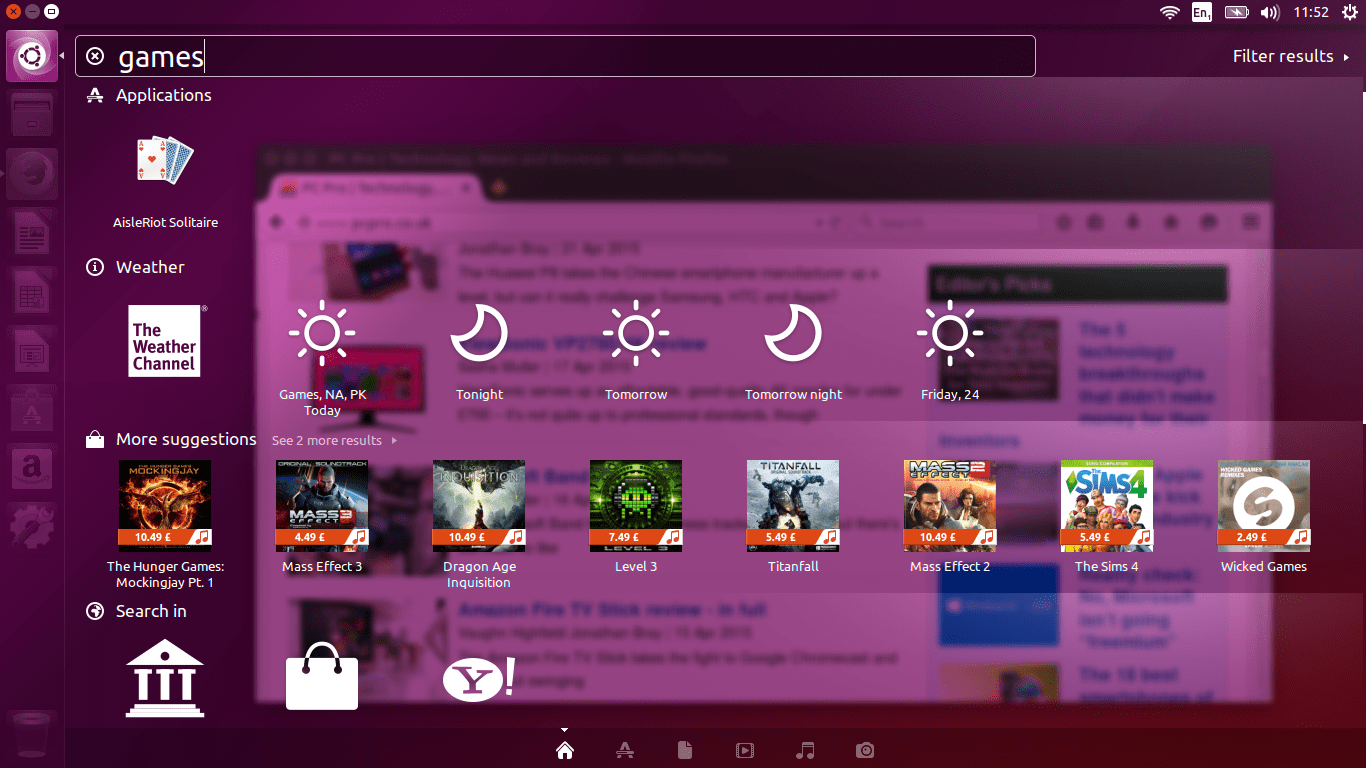Avendo trascorso un po' di tempo con iPhone XS, XS Max e XR la scorsa settimana, ho un nuovo apprezzamento per iOS 12 e non vedo l'ora che arrivi iOS 13 che è stato appena annunciato. Il sistema operativo è intuitivo, attraente e molto facile da usare, ma ha un paio di stranezze. Uno è quando le icone del desktop tremano e non sembrano fermarsi.

Durante la ricerca su come riparare queste icone, ho visto quanti altri utenti hanno riscontrato la stessa cosa. Ciò ha spinto questo tutorial.

Le icone dell'iPhone tremano
Ci sono due motivi per cui le icone del tuo iPhone tremano. Il primo è che sei nella modalità di modifica della schermata iniziale e il secondo è un errore all'interno di iOS. L'errore era apparentemente presente da iOS 6 in poi ed è meno comune rispetto all'essere bloccato in modalità di modifica, ma è qualcosa che accade ancora occasionalmente in iOS 12.
La più comune è la modalità di modifica della schermata iniziale. Dovresti vedere una piccola "X" nera in alto a sinistra di ogni icona. Questo ti dice se sei in questa modalità o meno. Se vedi quelle piccole "X" accanto a ciascuna icona del desktop, sei in modalità di modifica. In caso contrario, è un errore di iOS.
Fortunatamente quando l'ho visto sul mio iPhone in prestito, era in modalità di modifica, ma ti mostrerò come risolvere il problema.
Modalità di modifica della schermata iniziale
Su Android, quando sei in modalità di modifica della schermata iniziale, ti ritiri semplicemente e torna alla normalità. Non è sempre così facile su iPhone. Dovresti vedere una piccola icona Fine in alto a destra dello schermo quando sposti o rimuovi le icone del desktop. Premi Fatto e la schermata iniziale torna alla normalità. Sull'iPhone XR che stavo usando, toccando Fatto non sempre uscivo dalla modifica, quindi ho dovuto farlo un paio di volte.
La modifica della schermata iniziale è un esercizio utile. Puoi rimuovere le app che non usi più e riordinare il resto del desktop. Se utilizzi alcune app più di altre, puoi ordinarle in modo che siano più accessibili. Oppure puoi organizzare lo schermo del tuo telefono come preferisci perché è tuo.
Per accedere alla modalità di modifica della schermata iniziale di iPhone:
- Sblocca il tuo iPhone.
- Tieni premuta un'icona sul desktop. Dovresti vedere le icone tremare e la "X" apparire in alto a sinistra di ciascuna.
- Aggiungi, rimuovi o sposta le icone come meglio credi.
- Una volta terminato, premi l'icona Fine in alto a destra sullo schermo.
Se funziona correttamente, dovresti uscire dalla modalità di modifica non appena premi Fatto e le tue modifiche verranno salvate. Le icone smetteranno di tremare e la X scomparirà. Se il tuo telefono non esce immediatamente dalla modalità di modifica, potresti dover toccare di nuovo Fine, anche un paio di volte finché non vedrai il desktop tornare alla normalità.
Se usi le cartelle per ordinare il desktop del tuo iPhone, puoi modificare anche quelle. La cartella tremerà quando è in modalità di modifica, ma si applica lo stesso principio. Apri una cartella mentre sei in modalità di modifica e vedrai le icone con la X e tremanti. Sposta, elimina o modifica le icone di cui hai bisogno e premi Fatto quando hai finito. Per eliminare una cartella, devi prima spostare tutte le icone da essa sul desktop e la cartella scomparirà.

Errore di iOS che fa tremare le icone
Ho visto questo errore di iOS anni fa, quando ero un tecnico IT da qualche parte che utilizzava iPhone e iPad. Quando li abbiamo bloccati, non è stato causato dalla modalità di modifica o dall'installazione di app. C'era solo un modo per risolverlo ed era un ripristino completo delle impostazioni di fabbrica. Usavamo le immagini archiviate per ripristinarle rapidamente alle specifiche dell'azienda, ma non avrai questo lusso.
Se vedi le icone del tuo iPhone tremare e non sei in modalità di modifica, questo è l'unico modo che conosco per risolverlo. Esegui il backup di tutto prima di farlo poiché perderai tutto se non lo fai.
Quindi:
- Seleziona Impostazioni e Generali dal menu iPhone.
- Seleziona Ripristina e cancella tutto il contenuto e le impostazioni.
- Inserisci il PIN o la password per confermare la tua scelta.
- Seleziona Cancella iPhone per confermarlo due volte.
Questo cancellerà completamente il telefono e lo riporterà in magazzino. Sarai quindi in grado di caricare i tuoi dati su di esso da iTunes ma dovrai ricaricare le tue app e i tuoi giochi separatamente.
Conosci altre soluzioni per il problema dell'icona di scuotimento dell'iPhone? Dicci di seguito se lo fai in quanto potresti evitare che qualcuno debba ripristinare le impostazioni di fabbrica!